怎么在手机上剪辑视频?在手机上怎么剪辑视频?
1、我们在手机上打开快剪辑下,如图。

2、来到了剪辑软件,我们选择下【剪辑】,如图。

3、选择一个我们要剪辑的视频,点【下一步】,如图。

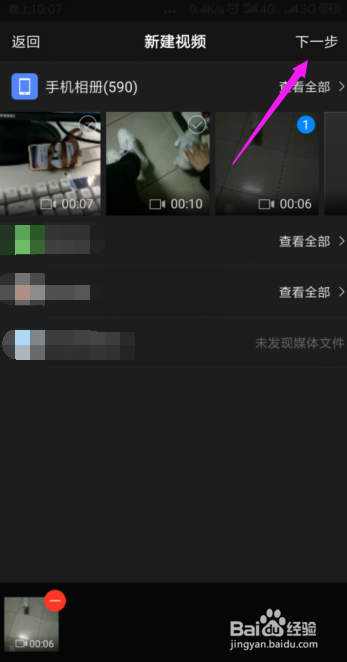
4、选择视频更改后的长宽比列,如图。

5、我们接着来选择我们要剪辑视频截取的时间段,如图。
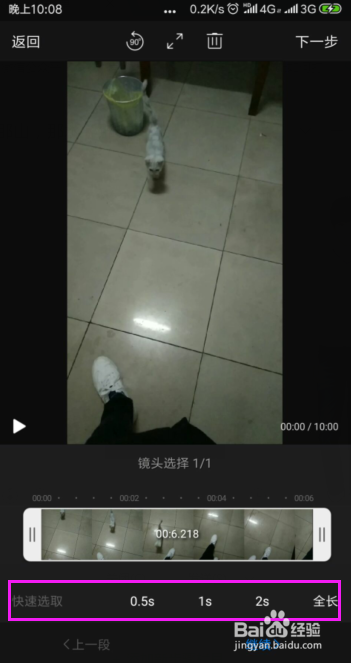
6、当然了,我们也可以手动拉上面两边的白条,进行自动设置,如图。

7、接着我们也可以添加相应的一些视频元素,你们可以自行设置下,小编就不加了,直接点【下一步】,如图。
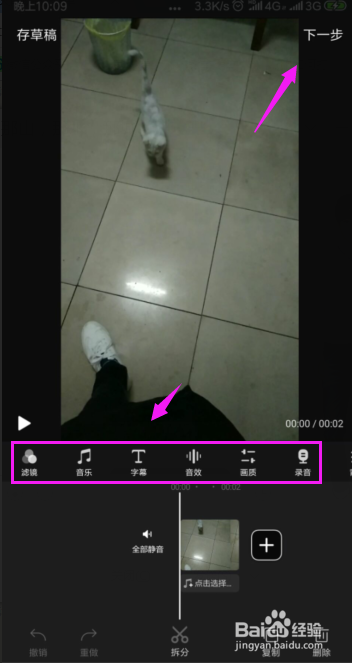
8、接着设置我们的视频是否要添加【片头、封面、水印】等,你们可以自行设置下,小编就直接点【生成】,如图。

9、我们接着选择下【视频清晰度】,如图。

10、等待渲染完成,这视频就剪辑成功了,如图。

声明:本网站引用、摘录或转载内容仅供网站访问者交流或参考,不代表本站立场,如存在版权或非法内容,请联系站长删除,联系邮箱:site.kefu@qq.com。
阅读量:74
阅读量:136
阅读量:76
阅读量:76
阅读量:192